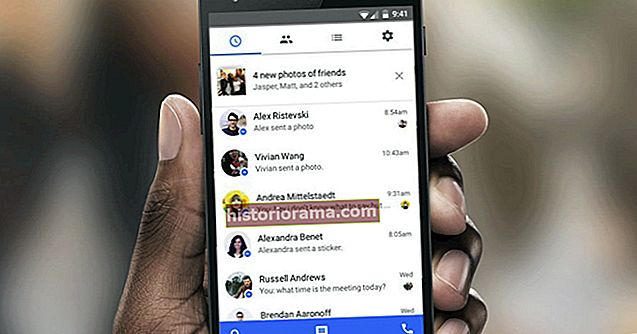Pravkar ste prejeli Mac OS X Mavericks, Applovo sveže izdano brezplačno izdajo OS X, in že ste pripravljeni na namestitev. Dotaknete se namestitvenega programa, vzamete čaj ali kavo in se vrnete v svoj Mac samo, da ugotovite, da je namestitveni program na videz zastal. Potrpežljivo počakajte, v upanju, da se vrstica napredka kmalu premakne. Ne, kaj torej storiti?
Če še vedno vežete namestitev OS X Mavericks, obstaja nekaj priročnih nasvetov, ki bi lahko napredovali pri namestitvi iz katerega koli blatnega jarka, v katerega se je sam zapeljal.
Če ste v dvomih, znova zaženite
Res je, da je potrpljenje res vrlina. Če pa vrstica napredka namestitve OS X Mavericks ostane uro ali dve enaka, je čas, da se premaknete. Ena stvar, ki jo lahko poskusite storiti, je, da preprosto zaprete namestitveni program Mavericks, znova zaženete svoj Mac in po ponovnem zagonu namestite še eno priložnost.
Če znova zaženete Mac in se zalotite, da buljite v zastali namestitveni program Mavericks, za katerim ni operacijskega sistema, lahko poskusite znova zagnati Mac tako, da pritisnete in pridržite gumb za vklop sistema, nato pa znova vklopite. Vendar opozorilo: to lahko povzroči, da boste morali v celoti znova namestiti OS X. Če morate znova namestiti sistemsko obnovitveno particijo, boste morali po zagonu zvočnega obvestila ob zagonu znova zagnati računalnik, medtem ko pritisnete in držite tipki Command in R. Ko boste spet zagnali OS X, Mavericks namestite še en strel.
Zaženite pripomoček za čiščenje diska
Drug ukrep, ki ga lahko izvedete na poti do uspešne namestitve sistema Mavericks OS X, je čiščenje diska z diagnostičnim orodjem. Če želite dostopati do njega, znova zaženite Mac in pritisnite in pridržite Command in R, ko zaslišite zagonski zvočni učinek, da vstopite v obnovitveno particijo. Od tukaj odprite Disk Utility in na primarnem zagonskem pogonu zaženite diagnostiko popravila diska. Ko končate, znova zaženite, znova vnesite svoj operacijski sistem in poskusite znova namestiti Mavericks.
Kako odpraviti težavo z namestitvijo Time Machine Mavericks
Videli smo, da uporabniki sistema Mac OS X Mavericks poročajo o težavah, ki vključujejo Time Machine. Nekateri uporabniki so povedali, da se je pri namestitvi sistema Mavericks pojavilo to sporočilo o napaki: "Ta disk se uporablja za varnostne kopije Time Machine."
Na srečo obstaja preprost popravek, s katerim lahko rešite to težavo. Vse, kar morate storiti, da odpravite to težavo, je, da v sistemu Mac OS X odprete sistemske nastavitve, odprete Time Machine in preklopite Time Machine iz On na Off. Od tam poskusite znova namestiti Mac OS Mavericks. Sporočilo o napaki Time Machine se ne bi smelo ponovno prikazati.
Če imate težave s prenosom sistema Mac OS X Mavericks, je tukaj naš vodnik za popravke prenosa. Dodali ga bomo, ko bomo odkrili dodatne napake in popravke v zvezi s težavami s prenosom sistema Mac OS X Mavericks.